Содержание
- Решаем проблемы с отсутствием oleaut32.dll в GTA 4
- Способ 1: Ручная инсталляция oleaut32.dll в Windows
- Способ 2: Проверка целостности системных файлов
- Способ 3: Повторная регистрация файла
- Вопросы и ответы

Для нормального функционирования любой игры, в том числе и GTA 4, в операционной системе должны быть установлены динамические библиотеки формата DLL. Они позволяют софту и приложениям выполнять определенные функции, не создавая при этом уникальный код, а используя заготовленные шаблоны. Если какой-либо важный компонент отсутствует или находится в поврежденном виде, осуществление опции просто не будет возможным, из-за чего появятся ошибки при запуске или вылеты. Игроки GTA 4 чаще всего сталкиваются с появлением уведомления об отсутствии oleaut32.dll, поэтому сегодня мы хотим затронуть тему исправления именно этой неполадки, разобрав все доступные варианты.
Динамически подключаемая библиотека oleaut32.dll присутствует во всех поддерживаемых версиях Windows по умолчанию и вызывается лишь некоторым софтом для получения конкретной информации. Следовательно, повредить или удалить сам файл может только воздействие вирусов или случайные действия самого пользователя. Потому далее мы предлагаем изучить три метода восстановления работоспособности рассматриваемого объекта, однако для начала обязательно проверьте ОС на наличие вредоносных файлов, ознакомившись с представленными по следующей ссылке инструкциями.
Подробнее: Борьба с компьютерными вирусами
Способ 1: Ручная инсталляция oleaut32.dll в Windows
Если рассматриваемый файл oleaut32.dll был каким-то образом удален лично пользователем или действием вирусов, восстановить его или заново зарегистрировать не получится, поскольку он вовсе отсутствует на компьютере. В таких ситуациях пользователю придется откатывать ОС до той резервной копии, когда этот объект еще существовал, или же устанавливать его вручную. Первый вариант более сложный, а второй подразумевает самостоятельный поиск и скачивание библиотеки с перемещением файла в корневую папку игры. Загрузить его можно, к примеру, с нашего сайта.
Скачать oleaut32.dll
Дополнительно может потребоваться зарегистрировать файл еще раз, для этого используйте Способ 3 данной статьи.
Способ 2: Проверка целостности системных файлов
Обязательно стоит выполнить проверку целостности системных файлов при помощи стандартных инструментов ОС, поскольку именно они позволяют исправить появившиеся неполадки со стандартными компонентами, в том числе и с oleaut32.dll. Известная многим утилита SFC запускается при помощи «Командной строки» и автоматически производит поиск ошибок. Однако если проблема действительно кроется в повреждении важных файлов, во время стандартного сканирования тоже могут появиться ошибки разного рода. Исправить их необходимо уже с помощью более продвинутого системного инструмента DISM, а потом снова вернуться к SFC. Всю детальную информацию по этому поводу с развернутыми иллюстрированными руководствами вы найдете в специальном материале на нашем сайте, кликнув по указанной ниже ссылке.
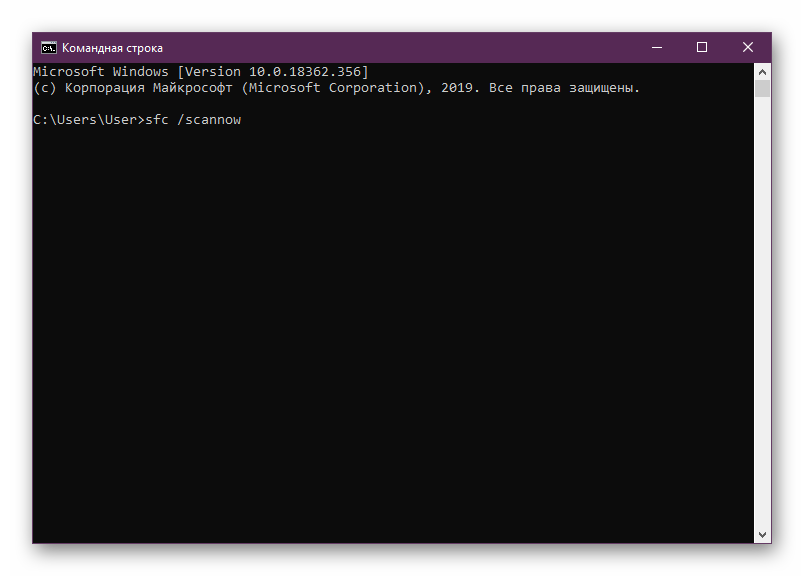
Подробнее: Использование и восстановление проверки целостности системных файлов в Windows 10
Способ 3: Повторная регистрация файла
Переходите к выполнению этого метода только в том случае, когда предыдущий не помог полностью избавиться от проблемы. Вы можете увидеть в отчете уведомление о том, что oleaut32.dll был успешно восстановлен, однако при запуске GTA 4 все равно наблюдать сообщение, говорящее об отсутствии этого объекта. В большинстве случаев это свидетельствует о надобности повторной регистрации библиотеки, что осуществляется вручную при помощи консольной утилиты.
- Откройте «Пуск» и через поиск отыщите классическое приложение «Командная строка». Запустите его от имени администратора, выбрав соответствующий пункт.
- Введите команду
regsvr32 /u oleaut32.dll, а затем нажмите на клавишу Enter. Это отменит регистрацию существующего файла. - Перед вами появится уведомление об успешной или неудачной загрузки модуля. В любом случае просто игнорируйте это окно, закрыв его.
- Осталось только ввести такую же команду, но с другим аргументом
regsvr32 /i oleaut32.dll, чтобы произвести повторную регистрацию динамически подключаемой библиотеки.
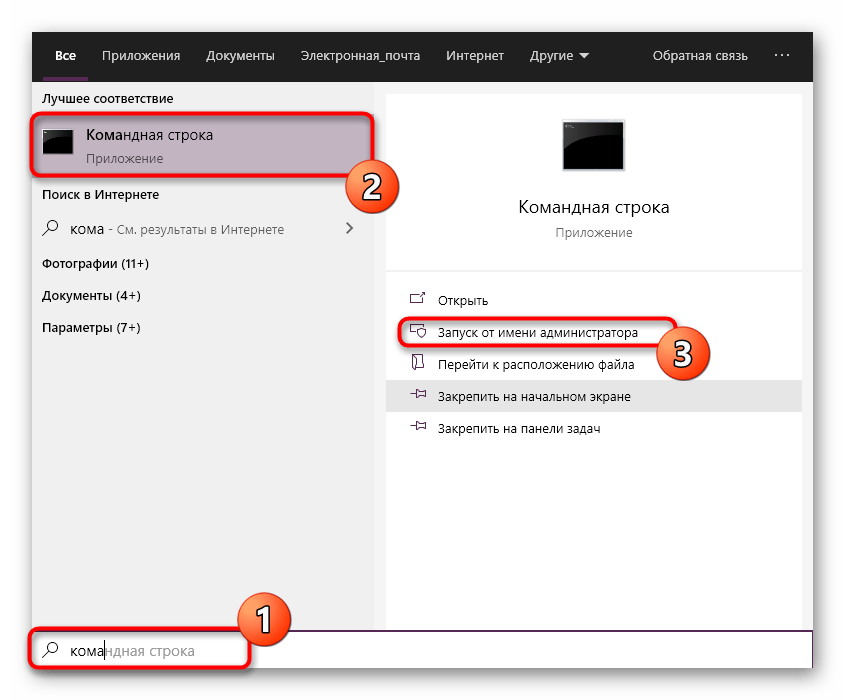
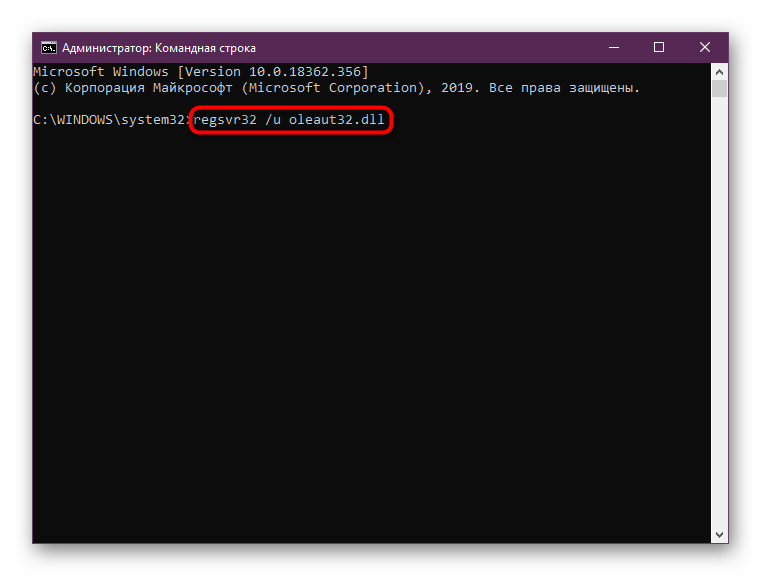
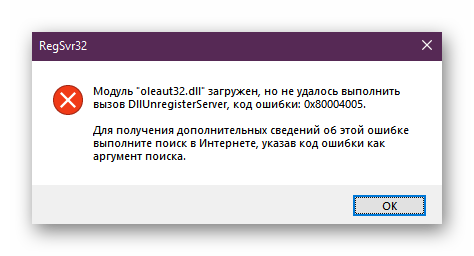
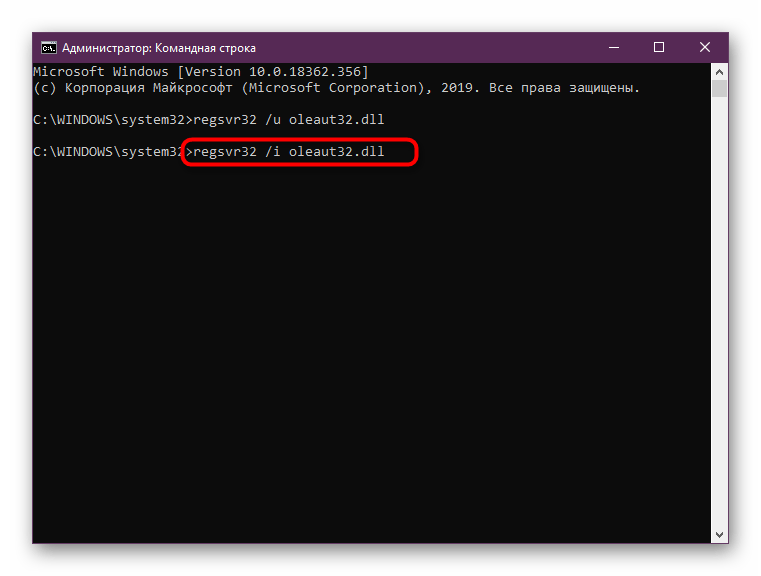
После этого можно сразу же переходить к запуску игры без предварительной перезагрузки компьютера. Если дело действительно заключалось в повреждении регистрации, теперь никаких ошибок возникнуть не должно.
Теперь вы знакомы с методами восстановления oleaut32.dll в Windows для нормализации запуска GTA 4. Как видите, действенных методов не так и много, однако они должны помочь справиться с поставленной задачей. Дополнительно следует отметить, что если вы являетесь обладателем пиратской сборки данной игры, попробуйте переустановить ее с отключенным антивирусом или использовать сборку от другого автора.
Еще статьи по данной теме:
Помогла ли Вам статья?
Содержание
- oleaut32.dll
- Как исправить ошибку oleaut32.dll
- Oleaut32 dll gta 4 как исправить
- Причины ошибки
- Отключение встроенного антивируса
- Помещение и регистрация файлов библиотеки
- Переустановка Games for Windows
- Исправление ошибок с файлом oleaut32.dll
- Способ 2: Повторная регистрация в системе
- Ручное добавление компонента
- Как установить DLL файл
- oleaut32.dll
- Способ 3: Установка корректной версии обновления
- Как установить DLL файлы на Windows?
- Второй способ регистрации
- Способ 4: Восстановление целостности системы
- Решение проблем с отсутствием oleaut32.dll в GTA 4
- Решаем проблемы с отсутствием oleaut32.dll в GTA 4
- Способ 1: Ручная инсталляция oleaut32.dll в Windows
- Способ 2: Проверка целостности системных файлов
- Способ 3: Повторная регистрация файла
oleaut32.dll
Файл oleaut32.dll (в справочной литературе известно написание как «The Oleaut32.dll library») — это файл-библиотека, который входит в число предустановленных динамических библиотек в операционной системе Microsoft Windows и используется программой установки приложений ОС. Когда программа установки (Setup program) ищет более новую версию файла, чем та, которую вы установили в своей системе, это как раз работает файл oleaut32.dll. Из-за его работы в процессе поиска обновлений ПО, некоторые IT-специалисты связывают этот файл непосредственно с той или иной обновляемой программой, считая файл ее компонентом (например, потому что с этим файлом связана ошибка в gta 4). Однако это неверно. Файл является компонентом ОС и наличествует в системе (по адресу C:WindowsSystem32) еще до установки стороннего программного обеспечения. Судя по тому, что пользователи ищут, где скачать oleaut32 dll для windows 7/8/10 x64, данная библиотека является типичной для всех вышеперечисленных версий ОС Windows.
Есть несколько причин, которые могут вызвать ошибки файла oleaut32.dll. К ним относятся проблемы с реестром Windows, вредоносное программное обеспечение, неисправные приложения и т. д. Сообщения об ошибках, связанные с файлом oleaut32.dll, также могут указывать на то, что файл был неправильно установлен (сообщение типа “Cannot register oleaut32.dll”), поврежден (“File oleaut32.dll crash”) или удален (“File oleaut32.dll is missing”). Вне зависимости от причины, приведшей к ошибке, исправление ситуации с описываемым файлом может идти двумя путями:
Как исправить ошибку oleaut32.dll
- Использовать точку восстановления системы.
- Скачать oleaut32 dll и установить вручную.
Первый вариант оптимальный, но его реализация предполагает, что Вами создана точка восстановления системы с рабочим файлом oleaut32.dll. Если последнее не сделано, Вам имеет смысл скачать файл с нашего сайта (файлы проходят качественную антивирусную проверку) и установить его в системе вручную. Сделать это поможет информация, подготовленная нашими экспертами и доступная в соответствующей инструкции по установке DLL-файлов.
Как установить DLL файл вы можете прочитать на странице, в которой максимально подробно описан данный процесс.
Источник
Oleaut32 dll gta 4 как исправить
Причины ошибки
Ошибка с файлом xlive.dll обычно возникает при запуске игры по следующим причинам:
- Компонент библиотеки поврежден.
- Windows не может обнаружить файл в библиотеке.
- Используется нелицензионная версия игры, запуск которой блокируется файрволом.
Отключение встроенного антивируса
Ошибку файла xlive.dll может вызывать антивирусное ПО, встроенное и стороннее. Чтобы исключить эту причину, открываем «Параметры Windows 10» и в разделе «Параметры защиты от вирусов и других угроз» отключаем защиту в реальном времени и облачную защиту.
То же самое необходимо сделать со сторонним антивирусом, если он у вас установлен. Обычно у таких программ есть режим временного отключения — он отлично подходит для таких ситуаций.
Помещение и регистрация файлов библиотеки
Перед тем как установить DLL файл на Windows 7,8,10, их нужно скачать, причем точно под разрядность системы.
Давайте определим, какая разрядность у Вашей системы (если вы точно знаете, может пропустить этот шаг)
Шаг 1. Кликаем правой кнопкой мыши по «Мой компьютер» и выбираем «Свойства»

Шаг 2. В открывшемся окне, мы может прочитать свойства компьютера, версию операционной системы и её разрядность 32 (х86) или 64 бит. В нашем случаи стоит 64-разрядная операционная система Windows 10.

Шаг 3. После скачивания файлов их нужно поместить в корневую папку, зарегистрировать
для х32 (х86) систем компонент необходимо заменить или поместить в папку C:WindowsSystem32;
для х64 необходимо выполнить замену или переместить в папку C:Windows SysWOW64;
Шаг 4. Файл нужно зарегистрировать в системе.
Сделать это можно, открыв командную строку комбинацией «Win» + «R», или нажать «Пуск» и «Выполнить»;
в открывшемся окне ввести через пробел следующее: regsvr32 имя файла.dll – где, «regsvr32» ─ команда для регистрации, а «имя файла.dll» – полное имя вставленного компонента;

или же можно прописать расположение файла вручную — regsvr32.exe + путь к файлу

Шаг 5. Нажмите «ОК», и перезагрузите компьютер, и новые параметры вступят в силу.
Сразу хочется отметить, что при регистрации возможны появления ошибок. Например: «Не удалось загрузить модуль». Обычно они возникают по 3 причинам
Переустановка Games for Windows
Если антивирусное ПО ни при чём, то очевидно, что ошибка возникает из-за повреждения или исчезновения файла xlive.dll из системы. В обоих случаях поможет переустановка библиотеки Games for Windows, частью которой является рассматриваемый компонент.
- Скачиваем инсталлятор Microsoft Games for Windows с официального сайта.
- Запускаем установщик и проводим инсталляцию библиотеки с подсказками мастера.
- После завершения установки нажимаем на кнопку «Закрыть» и перезагружаем компьютер.
Устанавливая библиотеку заново, мы решаем проблемы со всеми его компонентами Устанавливая библиотеку заново, мы решаем проблемы со всеми его компонентами
После перезагрузки проверяем работоспособность библиотеки. Запускаем любую игру, чтобы убедиться в том, что ошибки больше нет.
Исправление ошибок с файлом oleaut32.dll

При появлении ошибки и желании устранить ее как можно быстрее, можно попробовать скачать файл, если тот отсутствует или поврежден, и добавить его в системную папку:
- Windows x86: C:WindowsSystem32 ;
- Windows x64: C:WindowsSystem32 и C:WindowsSysWOW64 .
После этого вам может понадобиться проведение ручной регистрации файла, в чем поможет наш следующий способ.
Способ 2: Повторная регистрация в системе

Ручное добавление компонента
- Переходим на сайт DLL-Files.
- В поисковой строке пишем название файла xlive.dll. Нажимаем на кнопку Search DLL file, чтобы запустить поиск.
- В результатах будет один подходящий компонент. Нажимаем на него, чтобы открыть список доступных версий.
В онлайн-библиотеке файлов DLL наш компонент представлен в разных модификациях В онлайн-библиотеке файлов DLL наш компонент представлен в разных модификациях
4. Выбираем версию, которая подходит нашей системе по разрядности, и нажимаем Download.
Уточнить, какая разрядность у Windows, можно через свойства системы. Это очень важная информация, ведь из-за несовместимости файл продолжит выдавать ошибку при запуске игр.
- На Windows 10: кликаем правой кнопкой по меню «Пуск», переходим в раздел «Система». Смотрим разрядность в строке «Тип системы»: x32 (x86) или x64.
- На Windows 7 и 8: кликаем правой кнопкой по значку «Компьютер» и открываем «Свойства». Смотрим разрядность в строке «Тип системы»: x32 (x86) или x64.
На этом компьютере установлена 64-битная Windows 10 На этом компьютере установлена 64-битная Windows 10
У нас есть подходящий файл. Осталось закинуть его в системную папку и зарегистрировать.
- На Windows x32 вставляем файл в папку C:WindowsSystem32.
- На Windows x64 вставляем файл в папки C:WindowsSystem32 и C:Windows SysWOW64.
Следующий шаг — регистрация. Используем для неё командную строку с правами администратора. В ней нужно выполнить следующие команды:
- На Windows x32 выполняем команду regsvr32 C:WindowsSystem32 xlive.dll.
- На Windows x64 выполняем команды regsvr32 C:WindowsSystem32 xlive.dll и regsvr32 C:WindowsSysWOW64 xlive.dll.
Некоторые игры с нелицензионной сборкой также требуют добавления файла в корневую директорию. Об этом должно быть сказано в файле Readme в папке с игрой или в её описании на сайте, откуда вы скачиваете дистрибутив.
Как установить DLL файл
Чтобы программы, приложения и игры снова начали работать, необходимо установить вручную недостающие компоненты библиотеки. Просто поместить файл в папку недостаточно ─ нужно знать как их зарегистрировать.
oleaut32.dll
Файл oleaut32.dll (в справочной литературе известно написание как «The Oleaut32.dll library») — это файл-библиотека, который входит в число предустановленных динамических библиотек в операционной системе Microsoft Windows и используется программой установки приложений ОС. Когда программа установки (Setup program) ищет более новую версию файла, чем та, которую вы установили в своей системе, это как раз работает файл oleaut32.dll. Из-за его работы в процессе поиска обновлений ПО, некоторые IT-специалисты связывают этот файл непосредственно с той или иной обновляемой программой, считая файл ее компонентом (например, потому что с этим файлом связана ошибка в gta 4). Однако это неверно. Файл является компонентом ОС и наличествует в системе (по адресу C:WindowsSystem32) еще до установки стороннего программного обеспечения. Судя по тому, что пользователи ищут, где скачать oleaut32 dll для windows 7/8/10 x64, данная библиотека является типичной для всех вышеперечисленных версий ОС Windows.
Первый вариант оптимальный, но его реализация предполагает, что Вами создана точка восстановления системы с рабочим файлом oleaut32.dll. Если последнее не сделано, Вам имеет смысл скачать файл с нашего сайта (файлы проходят качественную антивирусную проверку) и установить его в системе вручную. Сделать это поможет информация, подготовленная нашими экспертами и доступная в соответствующей инструкции по установке DLL-файлов.
Как установить DLL файл вы можете прочитать на странице, в которой максимально подробно описан данный процесс.
Способ 3: Установка корректной версии обновления
Обновление под индексом 3006226, выпущенное для настольных и серверных версий Windows с Vista по 8.1, нарушило работу функции SafeArrayRedim, которая выделяет для решения задачи пределы потребляемой оперативной памяти. Эта функция закодирована в библиотеке oleaut32.dll, поэтому и появляется сбой. Для устранения проблемы следует установить исправленную версию этого обновления.
- Перейдите по ссылке выше. После загрузки страницы прокрутите её до раздела «Microsoft Download Center». Затем найдите в списке позицию, соответствующую вашей версии и разрядности ОС, и воспользуйтесь ссылкой «Download the package now».
Таким образом проблема должна быть решена. Если же вы столкнулись с ней на Виндовс 10 или установка обновления не принесла результатов, воспользуйтесь следующим методом.
Как установить DLL файлы на Windows?
Файл DLL – компонент динамически подключаемой библиотеки, чьи элементы используют практически все программы. Библиотека DLL файлов расположена в корневой папке системы. Компоненты должны быть все в наличии, иметь цифровую подпись, правильно работать и быть актуальными по версии. Если одно из требований не соблюдено, при запуске программы пользователь получит информационное уведомление: ошибка DLL. Неисправность свидетельствует о том, что отсутствует DLL файл, поврежден или устарел.
Второй способ регистрации
Шаг 1. Зарегистрировать файл можно с помощью командой строки, которую нужно запустить от имени администратора.
Шаг 2. Пишем команду regsvr32.exe + путь к файлу и жмём «Enter»

Способ 4: Восстановление целостности системы

Рассматриваемый DLL представляет собой системный компонент, поэтому в случае проблемы с ним следует воспользоваться функцией проверки системных файлов и восстановить их в случае сбоя. Руководства ниже помогут вам в решении этой задачи.
Урок: Восстановление целостности системных файлов на Windows 7, Windows 8 и Windows 10
Как видим, устранение неполадок с динамической библиотекой oleaut32.dll не представляет собой ничего сложного.

Мы рады, что смогли помочь Вам в решении проблемы.
Отблагодарите автора, поделитесь статьей в социальных сетях.

Опишите, что у вас не получилось. Наши специалисты постараются ответить максимально быстро.
Источник
Решение проблем с отсутствием oleaut32.dll в GTA 4

Для нормального функционирования любой игры, в том числе и GTA 4, в операционной системе должны быть установлены динамические библиотеки формата DLL. Они позволяют софту и приложениям выполнять определенные функции, не создавая при этом уникальный код, а используя заготовленные шаблоны. Если какой-либо важный компонент отсутствует или находится в поврежденном виде, осуществление опции просто не будет возможным, из-за чего появятся ошибки при запуске или вылеты. Игроки GTA 4 чаще всего сталкиваются с появлением уведомления об отсутствии oleaut32.dll, поэтому сегодня мы хотим затронуть тему исправления именно этой неполадки, разобрав все доступные варианты.
Решаем проблемы с отсутствием oleaut32.dll в GTA 4
Динамически подключаемая библиотека oleaut32.dll присутствует во всех поддерживаемых версиях Windows по умолчанию и вызывается лишь некоторым софтом для получения конкретной информации. Следовательно, повредить или удалить сам файл может только воздействие вирусов или случайные действия самого пользователя. Потому далее мы предлагаем изучить три метода восстановления работоспособности рассматриваемого объекта, однако для начала обязательно проверьте ОС на наличие вредоносных файлов, ознакомившись с представленными по следующей ссылке инструкциями.
Способ 1: Ручная инсталляция oleaut32.dll в Windows
Если рассматриваемый файл oleaut32.dll был каким-то образом удален лично пользователем или действием вирусов, восстановить его или заново зарегистрировать не получится, поскольку он вовсе отсутствует на компьютере. В таких ситуациях пользователю придется откатывать ОС до той резервной копии, когда этот объект еще существовал, или же устанавливать его вручную. Первый вариант более сложный, а второй подразумевает самостоятельный поиск и скачивание библиотеки с перемещением файла в корневую папку игры. Загрузить его можно, к примеру, с нашего сайта.
Дополнительно может потребоваться зарегистрировать файл еще раз, для этого используйте Способ 3 данной статьи.
Способ 2: Проверка целостности системных файлов
Обязательно стоит выполнить проверку целостности системных файлов при помощи стандартных инструментов ОС, поскольку именно они позволяют исправить появившиеся неполадки со стандартными компонентами, в том числе и с oleaut32.dll. Известная многим утилита SFC запускается при помощи «Командной строки» и автоматически производит поиск ошибок. Однако если проблема действительно кроется в повреждении важных файлов, во время стандартного сканирования тоже могут появиться ошибки разного рода. Исправить их необходимо уже с помощью более продвинутого системного инструмента DISM, а потом снова вернуться к SFC. Всю детальную информацию по этому поводу с развернутыми иллюстрированными руководствами вы найдете в специальном материале на нашем сайте, кликнув по указанной ниже ссылке.
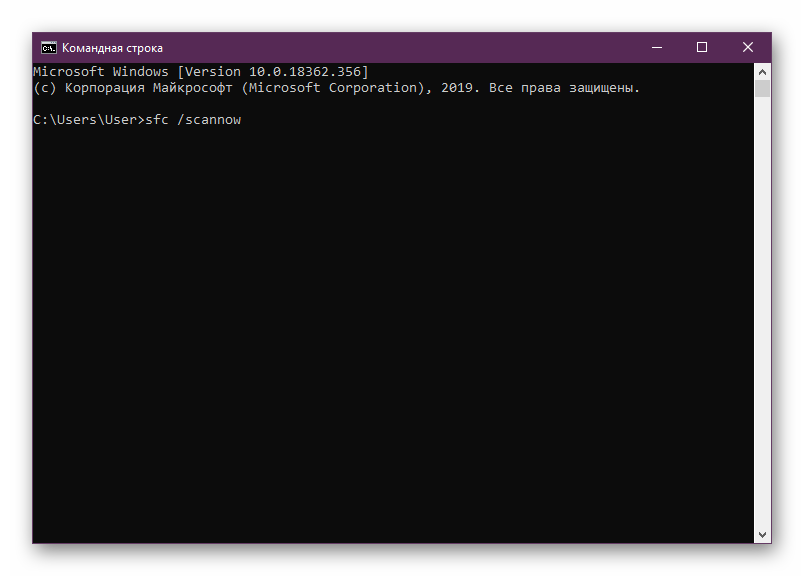
Способ 3: Повторная регистрация файла
Переходите к выполнению этого метода только в том случае, когда предыдущий не помог полностью избавиться от проблемы. Вы можете увидеть в отчете уведомление о том, что oleaut32.dll был успешно восстановлен, однако при запуске GTA 4 все равно наблюдать сообщение, говорящее об отсутствии этого объекта. В большинстве случаев это свидетельствует о надобности повторной регистрации библиотеки, что осуществляется вручную при помощи консольной утилиты.
- Откройте «Пуск» и через поиск отыщите классическое приложение «Командная строка». Запустите его от имени администратора, выбрав соответствующий пункт.
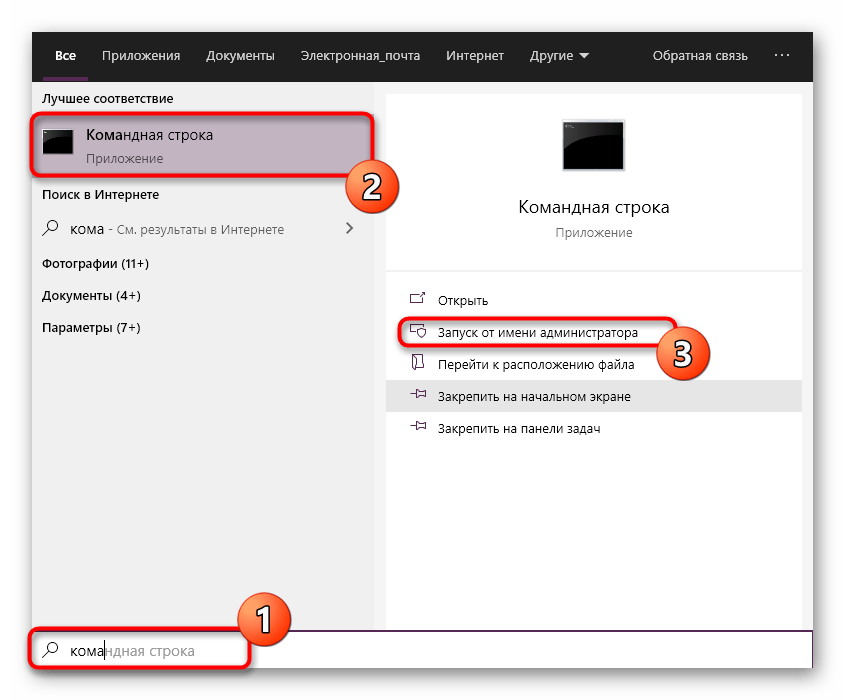
- Введите команду regsvr32 /u oleaut32.dll , а затем нажмите на клавишу Enter. Это отменит регистрацию существующего файла.
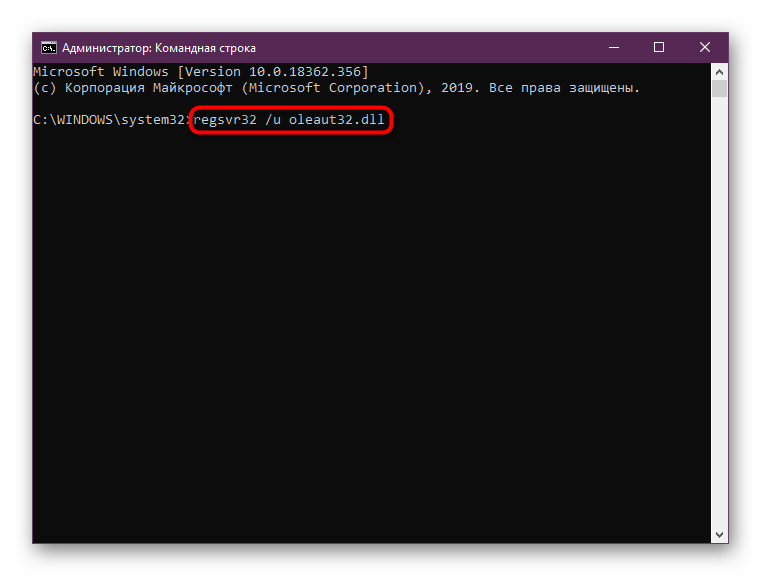
- Перед вами появится уведомление об успешной или неудачной загрузки модуля. В любом случае просто игнорируйте это окно, закрыв его.
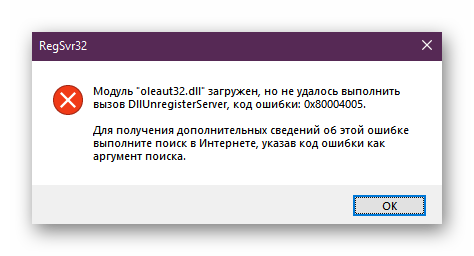
- Осталось только ввести такую же команду, но с другим аргументом regsvr32 /i oleaut32.dll , чтобы произвести повторную регистрацию динамически подключаемой библиотеки.
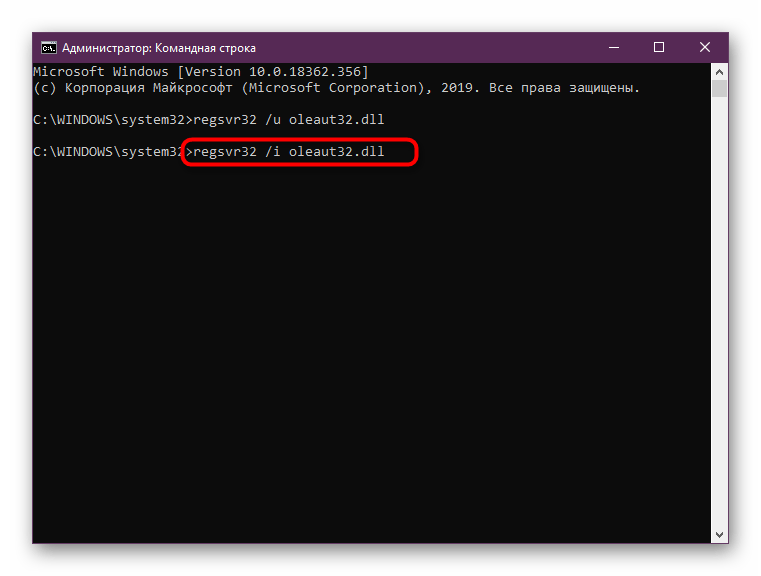

После этого можно сразу же переходить к запуску игры без предварительной перезагрузки компьютера. Если дело действительно заключалось в повреждении регистрации, теперь никаких ошибок возникнуть не должно.
Теперь вы знакомы с методами восстановления oleaut32.dll в Windows для нормализации запуска GTA 4. Как видите, действенных методов не так и много, однако они должны помочь справиться с поставленной задачей. Дополнительно следует отметить, что если вы являетесь обладателем пиратской сборки данной игры, попробуйте переустановить ее с отключенным антивирусом или использовать сборку от другого автора.
Источник
При запуске игр или программ в Windows 10 появляется сообщение об ошибке Exception Access Violation, которое указывает на исключение нарушения прав доступа.
Исправить Exception Access Violation при запуске игр или программ
Если ошибка Exception Access Violation появляется с кодом 0xc0000005, то обратитесь к данному руководству.
1. Отключить DEP
DEP помогает защитить наш компьютер с помощью контроля программ, которые выполняются для обеспечения использования системной памяти в защищенном виде. Поэтому, если какое-либо приложение, программа пытается запустить код памяти неправильно, средство DEP автоматически закрывает доступ к этой программе, приложению. Таким образом, его отключение может помочь нам в решение данной ошибки “нарушении прав доступа”, что при условии данная программа или приложение безопасны и не смогут внедрить вирусный код в систему.
- Чтобы отключить Предотвращение выполнения данных или DEP, нажмите Win +R и введите в строку выполнения control system.
- Далее в открывшимся окне, слева нажмите на пункт Дополнительные параметры системы.

- Перейдите во вкладку Дополнительно и в разделе быстродействие нажмите Параметры.
- Перейдите на вкладку Предотвращение выполнения данных и выберите Включить DEP для всех программ и служб, кроме выбранных ниже.
- Выберите свою программу или приложение на указанный исполняемый “.exe” файл, которое выдает ошибку “Exception_Access_Violation”.
- Нажмите Применить и ОК.
- Запустите свою программу или игру заново.

2. Устранение неполадок в оборудовании
В случае, если ошибка будет продолжаться, мы можем запустить средство устранения неполадок оборудования. Для этого нажимаем win+R, чтобы открыть окно “выполнить” и введите следующую команду:
- %systemroot%system32msdt.exe -id DeviceDiagnostic

Нажмите Далее и будет произведена диагностика всех ошибок и неполадок на компьютере. Дождитесь окончания процесса до конца. Если вам и это не помогло, то советую зайти на официальный сайт продукта программы или игры, и обновить до последний версии.

3. Отключить UAC
Контроль учетных записей (UAC) это дополнительная мера защиты, которая может выдавать ошибку Exception Access Violation путем блокировку запуска программ или игр, особенно, если они скачены с торрентов. Отключите UAC и посмотрите, решена ли проблема.
4. Файл только для чтения
Убедитесь, что запускаемая игра или программа предназначена не только для чтения.
- Для начало нажмите по самому ярлыку на рабочем столе правой кнопкой мыши и выберите свойства.
- В свойствах посмотрите стоит ли атрибут “Только для чтения”.
- Если да, то снимите галочку, нажмите OK и попробуйте запустить.
- Также, найдите папку с игрой или программой и в свойствах убедитесь, что папка целиком не предназначена только для чтения.

5. Извлеките стороннее оборудование
В ошибке Exception Access Violation была замечена аудио-гарнитура от Logitech. Если замечено одно, то и могут быть проблемы и с другими неизвестными. Просто выключите компьютер и извлеките все устройства как флешка, принтер и т.п. с USB портов компьютера.
Загрузка комментариев
Источник: http://mywebpc.ru/windows/isklyuchenie-narushenie-prav-dostupa-v-windows-10/
Причины и решения
Такой универсальный вариант (переустановка ОС) уже давно является наиболее рекомендуемым на различных IT-форумах, а также некоторыми «специалистами» воспринимается как «панацея» от любых проблем, что, конечно же, не отвечает действительности. Да, справедливости ради стоит отметить, что полная чистая переустановка Windows практически гарантированно решит имеющиеся программные проблемы, но ни в коем разе не аппаратные. Поэтому не стоит спешить «сносить» операционную систему, для начала следует определить причинно-следственную связь и только после этого принимать подобные кардинальные решения. Итак, рассматриваемая ошибка «Access violation» сигнализирует о том, что какой-либо процесс при обращении к нужному ему типу памяти встречается с трудностями. Например, при запуске игрового программного обеспечения процесс пытается обратиться не к свойственному ему типу памяти, вызывая при этом упомянутую выше ошибку, которая сопровождается текстовым сообщением в виде «Access violation at address № in module «…dll. Write of address…».

Причин возникновения подобной ситуации может быть очень много, что серьёзно усложняет определение причинно-следственной связи, поэтому и применяемые методы носят комплексный характер, а именно:
- Проведите полную проверку операционной системы на наличие вирусной активности. Не прибегайте исключительно к услугам штатного антивируса, а обратите своё внимание на сторонние утилиты, к примеру, «DoctorWeb Curelt», «Malwarebytes» и «Adwcleaner». Проверьте всё тесно связанное с работой компьютера, включая внешние устройства хранения информации, которые подключались ранее к компьютеру, так как не исключено, что основная «зараза» засела именно там.
- Проверьте операционную систему на целостность компонентов, для этого:
Процесс сканирования и внесение правок может быть продолжительным, но прерывать функционирование утилиты не рекомендуется. Дополнительно после завершения работы «sfc/scannow» можно обратиться к помощи команды «dism.exe /online /cleanup-image / restorehealth», инициировать работу, которой можно с помощью той же командной строки. 
- Также будет не лишним проверить используемые жёсткие диски и/или твердотельные накопители и наличие битых секторов, ошибки. Для этого подойдёт хотя бы штатная утилита «CHKDSK».

Вышеизложенные рекомендации носят обобщённый характер, так как их применение обосновано не только при возникновении каких-либо проблем в работе операционной системы, но и как профилактические меры по поддержанию качества функционирования Windows. Если ошибка не нашла своего решения и продолжается «терзать» пользователя, то следует прибегнуть к более точечным проверкам, которые заключаются в следующем:
- «Проверка реестра»:
Также будет не лишним прибегнуть к функционалу программы «CCleaner» для проверки реестра на ошибки. Основную проблему это может не решить, но добиться улучшения общего состояния операционной системы вполне реально.
- «Проверка корректности используемого драйверного обеспечения». Откройте «Диспетчер устройств» и удостоверьтесь, что все компоненты полностью работоспособны и среди них нет неизвестного устройства, которое было бы помечено жёлтым треугольником с восклицательным знаком внутри. Дополнительно можно обратиться к специализированному софту и проверить актуальность всех используемых драйверов.
- «Проверка качества работы программного обеспечения». Если рассматриваемая проблема проявилась при открытии какой-либо программы или игры, то попробуйте полностью удалить их и установить заново, но удостоверившись в том, что возможности вашего компьютера, а также версия операционной системы соответствует техническим требованиям продукта. Если игра была получена не совсем «честным/законным» путём, то попробуйте скачать другой репак или сменить основной источник. Если вы уверены в том, что вирусного программного обеспечения нет и проблема проявляется в отдельно взятом программном обеспечении при любых манипуляциях с ним, то можно попробовать внести данное ПО в список исключения DEP, для этого:
Перезагрузите компьютер и проверьте качество работы Windows и работоспособность нужной вам программы/игры.
Источник: http://nastroyvse.ru/programs/game/kak-ispravit-oshibku-access-violation.html
2 Answers 2
Before running Xampp, go to the C:xampp directory, look for xampp-control.exe, right click on it, go to Properties, go to the Compatibility tab, and then check the Run as administrator option and click on Apply.
edited Dec 11 ’20 at 21:52
Jeremy Caney
4,7771616 gold badges3232 silver badges5757 bronze badges
answered Dec 11 ’20 at 17:38
Prashant SilpakarPrashant Silpakar
6111 silver badge22 bronze badges
Solution: give xampp-control.exe in C:xampp Administration rights. See a short video on https://www.youtube.com/watch?v=jh1q0w-mHKU
answered May 13 ’20 at 8:56

JorizzzzzJorizzzzz
5111 bronze badge
Источник: http://stackoverflow.com/questions/61430930/xampp-control-panel-eaccessviolation
Установка исправной версии обновления
Обновление под кодовым названием «3006226», выпущенное для обычных и серверных версий Windows, может нарушать работу функции SafeArrayRedim, которая выделяет для решения задач пределы потребляемой ОЗУ. Эта функция хранится в библиотеке oleaut32.dll, поэтому и появляется сбой. Чтобы решить данную проблему, следует установить корректную версию обновления 3006226. Сделать это можно следующим образом:
- Переходим по ссылке и загружаем на компьютер подходящею версию. Обратите внимание, что файлы отличаются по операционной системе и типу разрядности.
Загружаем пакет обновлений
Загружаем пакет обновлений
2. Запускаем загруженный инсталлятор и подтверждаем установку обновления.
Как вы могли заметить, данный метод не предназначен для операционной системы Windows 10. Таким образом, если вы пользователь данной ОС, то следует воспользоваться следующим способом.
Источник: http://zen.yandex.ru/media/tehnichka/ispravliaem-oshibku-faila-oleaut32dll-5fe5dae9dba1eb4af89bd42c
You can’t perform that action at this time.
Источник: http://github.com/leokhoa/laragon/issues/20
Что это за неполадка
В переводе на русский «exception access violation» означает нарушение прав доступа.
Исходя из перевода можно предположить, что проблема на стороне прав доступа, но это не всегда так. На самом деле причин здесь может быть масса. Давайте разберем каждую из них.
Источник: http://onoutbukax.ru/exception-access-violation-0xc0000005-sposoby-ustraneniya/
Как избавиться от ошибки обращения к памяти
Ошибка появляется при попытке выключить компьютер, перезагрузить его или поменять свой профиль. Но часто так и не удается это сделать из-за системного сообщения. Приходится либо выключить устройство из розетки, либо выключать его долгим нажатием кнопки питания Power. Перед тем, как устранять ошибку Access violation at address … in module, проверьте хранилище вирусов вашего антивирусного программного обеспечения. Возможно некоторые файлы, к которым вы пытались обратиться, были помещены сюда. Такие данные для системы будут уже не доступны.
- Чтобы это сделать, найдите значок на панели задач (трее) в виде стрелочки, нажмите её и появятся скрыты значки.
- Здесь выберите значок антивируса ПКМ.
- В контекстном меню обычно находится пункт «Карантин».

Выберите его и проверьте содержимое. Если найдете там файлы программ, которым вы доверяете — удалите их из карантина. Если ошибка Access violation at address продолжается, необходимо переустановить данную программу и внести в антивирусе в список доверенных.
После этого попробуйте перезапустить компьютер и войти в ОС через последнюю удачную конфигурацию.
- Для этого при появления начального экрана нажмите клавишу F8 и не отпускайте до тех пор, пока не появится окно с несколькими способами запуска.
- Выберите «Запуск последней удачной конфигурации».
- В этом случае будет использована система с конфигурацией драйверов и реестра, которые работали до этого стабильно.
 Выберите последнюю удачную конфигурацию в Windows
Выберите последнюю удачную конфигурацию в Windows
Читайте также: Указанная служба не может быть запущена, поскольку она отключена или все связанные с ней устройства отключены.
Источник: http://lifehacki.ru/oshibka-access-violation-at-address-in-module/
Выключаем UAC
UAC – это функция контроля учетных записей, которая имеется по умолчанию в новых системах Windows. Давайте ее отключим.
- Откройте «Панель управления» и войдите в раздел «Учетные записи».

- Выберите «Изменить параметры контроля».

- Перетащите ползунок в самый низ до появления отметки «никогда не уведомлять» и кликните «Ок».

Источник: http://onoutbukax.ru/exception-access-violation-0xc0000005-sposoby-ustraneniya/
Проверка памяти
Также стоит провести диагностику модулей памяти (ОЗУ). Особенно, если сбой появляется в разных приложениях, а не только в одном.
- В Windows 10 и 8 можно использовать стандартной средство. Запускается оно через поиск «WIN + S» и ввода слова «памяти».

- В Windows 7 и более ранних версиях необходимо использовать утилиту «Memtest86».
При выявлении неисправностей, замените «битую» память новой.
Единственным минусом этих тестов является не способность выявить несовместимость модулей ОЗУ с материнской платой.
Источник: http://onoutbukax.ru/exception-access-violation-0xc0000005-sposoby-ustraneniya/
Драйвера
Убедитесь, что драйвера находятся в актуальном состоянии. Сделать это можно с помощью некоторых бесплатных утилит.
Если проблема возникла после обновления какого-то драйвера, например, видеокарты. То войдите в «Диспетчер устройств» и откройте «Свойства» нужного компонента. Затем во вкладке «Драйвер» кликните «Откатить».

Перед обновлением драйвера видеокарты, рекомендую удалять старое ПО через специальные деинсталляторы. Это поможет избежать множества ошибок в будущем.
Источник: http://onoutbukax.ru/exception-access-violation-0xc0000005-sposoby-ustraneniya/
Для игроков во Властелин Колец
Единственное приложение, которое стоит отдельно разобрать это властелин колец: Битва за Средиземье.
- Нажмите «WIN + R» и напишите %appdata%.

- Войдите в папку с игрушкой и создайте простой текстовый документ, кликнув правой мышкой по пустой области.
- Вставьте в документ следующие строки:
AudioLOD = Low
HasSeenLogoMovies = yes
IdealStaticGameLOD = VeryLow
Resolution = 800 600
StaticGameLOD = VeryLow
TimesInGame = 1
- Затем щелкните «Файл» – «Сохранить как».

- Выберите «Все файлы», в поле имени напишите «options.ini» и сохраните его в папку с игрой (туда, где был создан текстовый файл).
- По завершении процедуры текстовый документ можно удалить, оставив только «options.ini».
Источник: http://onoutbukax.ru/exception-access-violation-0xc0000005-sposoby-ustraneniya/
Содержание
- oleaut32.dll
- Как исправить ошибку oleaut32.dll
- Oleaut32 dll gta 4 как исправить
- Причины ошибки
- Отключение встроенного антивируса
- Помещение и регистрация файлов библиотеки
- Переустановка Games for Windows
- Исправление ошибок с файлом oleaut32.dll
- Способ 2: Повторная регистрация в системе
- Ручное добавление компонента
- Как установить DLL файл
- oleaut32.dll
- Способ 3: Установка корректной версии обновления
- Как установить DLL файлы на Windows?
- Второй способ регистрации
- Способ 4: Восстановление целостности системы
- Решение проблем с отсутствием oleaut32.dll в GTA 4
- Решаем проблемы с отсутствием oleaut32.dll в GTA 4
- Способ 1: Ручная инсталляция oleaut32.dll в Windows
- Способ 2: Проверка целостности системных файлов
- Способ 3: Повторная регистрация файла
oleaut32.dll
Файл oleaut32.dll (в справочной литературе известно написание как «The Oleaut32.dll library») — это файл-библиотека, который входит в число предустановленных динамических библиотек в операционной системе Microsoft Windows и используется программой установки приложений ОС. Когда программа установки (Setup program) ищет более новую версию файла, чем та, которую вы установили в своей системе, это как раз работает файл oleaut32.dll. Из-за его работы в процессе поиска обновлений ПО, некоторые IT-специалисты связывают этот файл непосредственно с той или иной обновляемой программой, считая файл ее компонентом (например, потому что с этим файлом связана ошибка в gta 4). Однако это неверно. Файл является компонентом ОС и наличествует в системе (по адресу C:WindowsSystem32) еще до установки стороннего программного обеспечения. Судя по тому, что пользователи ищут, где скачать oleaut32 dll для windows 7/8/10 x64, данная библиотека является типичной для всех вышеперечисленных версий ОС Windows.
Есть несколько причин, которые могут вызвать ошибки файла oleaut32.dll. К ним относятся проблемы с реестром Windows, вредоносное программное обеспечение, неисправные приложения и т. д. Сообщения об ошибках, связанные с файлом oleaut32.dll, также могут указывать на то, что файл был неправильно установлен (сообщение типа “Cannot register oleaut32.dll”), поврежден (“File oleaut32.dll crash”) или удален (“File oleaut32.dll is missing”). Вне зависимости от причины, приведшей к ошибке, исправление ситуации с описываемым файлом может идти двумя путями:
Как исправить ошибку oleaut32.dll
- Использовать точку восстановления системы.
- Скачать oleaut32 dll и установить вручную.
Первый вариант оптимальный, но его реализация предполагает, что Вами создана точка восстановления системы с рабочим файлом oleaut32.dll. Если последнее не сделано, Вам имеет смысл скачать файл с нашего сайта (файлы проходят качественную антивирусную проверку) и установить его в системе вручную. Сделать это поможет информация, подготовленная нашими экспертами и доступная в соответствующей инструкции по установке DLL-файлов.
Как установить DLL файл вы можете прочитать на странице, в которой максимально подробно описан данный процесс.
Источник
Oleaut32 dll gta 4 как исправить
Причины ошибки
Ошибка с файлом xlive.dll обычно возникает при запуске игры по следующим причинам:
- Компонент библиотеки поврежден.
- Windows не может обнаружить файл в библиотеке.
- Используется нелицензионная версия игры, запуск которой блокируется файрволом.
Отключение встроенного антивируса
Ошибку файла xlive.dll может вызывать антивирусное ПО, встроенное и стороннее. Чтобы исключить эту причину, открываем «Параметры Windows 10» и в разделе «Параметры защиты от вирусов и других угроз» отключаем защиту в реальном времени и облачную защиту.
То же самое необходимо сделать со сторонним антивирусом, если он у вас установлен. Обычно у таких программ есть режим временного отключения — он отлично подходит для таких ситуаций.
Помещение и регистрация файлов библиотеки
Перед тем как установить DLL файл на Windows 7,8,10, их нужно скачать, причем точно под разрядность системы.
Давайте определим, какая разрядность у Вашей системы (если вы точно знаете, может пропустить этот шаг)
Шаг 1. Кликаем правой кнопкой мыши по «Мой компьютер» и выбираем «Свойства»

Шаг 2. В открывшемся окне, мы может прочитать свойства компьютера, версию операционной системы и её разрядность 32 (х86) или 64 бит. В нашем случаи стоит 64-разрядная операционная система Windows 10.

Шаг 3. После скачивания файлов их нужно поместить в корневую папку, зарегистрировать
для х32 (х86) систем компонент необходимо заменить или поместить в папку C:WindowsSystem32;
для х64 необходимо выполнить замену или переместить в папку C:Windows SysWOW64;
Шаг 4. Файл нужно зарегистрировать в системе.
Сделать это можно, открыв командную строку комбинацией «Win» + «R», или нажать «Пуск» и «Выполнить»;
в открывшемся окне ввести через пробел следующее: regsvr32 имя файла.dll – где, «regsvr32» ─ команда для регистрации, а «имя файла.dll» – полное имя вставленного компонента;

или же можно прописать расположение файла вручную — regsvr32.exe + путь к файлу

Шаг 5. Нажмите «ОК», и перезагрузите компьютер, и новые параметры вступят в силу.
Сразу хочется отметить, что при регистрации возможны появления ошибок. Например: «Не удалось загрузить модуль». Обычно они возникают по 3 причинам
Переустановка Games for Windows
Если антивирусное ПО ни при чём, то очевидно, что ошибка возникает из-за повреждения или исчезновения файла xlive.dll из системы. В обоих случаях поможет переустановка библиотеки Games for Windows, частью которой является рассматриваемый компонент.
- Скачиваем инсталлятор Microsoft Games for Windows с официального сайта.
- Запускаем установщик и проводим инсталляцию библиотеки с подсказками мастера.
- После завершения установки нажимаем на кнопку «Закрыть» и перезагружаем компьютер.
Устанавливая библиотеку заново, мы решаем проблемы со всеми его компонентами Устанавливая библиотеку заново, мы решаем проблемы со всеми его компонентами
После перезагрузки проверяем работоспособность библиотеки. Запускаем любую игру, чтобы убедиться в том, что ошибки больше нет.
Исправление ошибок с файлом oleaut32.dll

При появлении ошибки и желании устранить ее как можно быстрее, можно попробовать скачать файл, если тот отсутствует или поврежден, и добавить его в системную папку:
- Windows x86: C:WindowsSystem32 ;
- Windows x64: C:WindowsSystem32 и C:WindowsSysWOW64 .
После этого вам может понадобиться проведение ручной регистрации файла, в чем поможет наш следующий способ.
Способ 2: Повторная регистрация в системе

Ручное добавление компонента
- Переходим на сайт DLL-Files.
- В поисковой строке пишем название файла xlive.dll. Нажимаем на кнопку Search DLL file, чтобы запустить поиск.
- В результатах будет один подходящий компонент. Нажимаем на него, чтобы открыть список доступных версий.
В онлайн-библиотеке файлов DLL наш компонент представлен в разных модификациях В онлайн-библиотеке файлов DLL наш компонент представлен в разных модификациях
4. Выбираем версию, которая подходит нашей системе по разрядности, и нажимаем Download.
Уточнить, какая разрядность у Windows, можно через свойства системы. Это очень важная информация, ведь из-за несовместимости файл продолжит выдавать ошибку при запуске игр.
- На Windows 10: кликаем правой кнопкой по меню «Пуск», переходим в раздел «Система». Смотрим разрядность в строке «Тип системы»: x32 (x86) или x64.
- На Windows 7 и 8: кликаем правой кнопкой по значку «Компьютер» и открываем «Свойства». Смотрим разрядность в строке «Тип системы»: x32 (x86) или x64.
На этом компьютере установлена 64-битная Windows 10 На этом компьютере установлена 64-битная Windows 10
У нас есть подходящий файл. Осталось закинуть его в системную папку и зарегистрировать.
- На Windows x32 вставляем файл в папку C:WindowsSystem32.
- На Windows x64 вставляем файл в папки C:WindowsSystem32 и C:Windows SysWOW64.
Следующий шаг — регистрация. Используем для неё командную строку с правами администратора. В ней нужно выполнить следующие команды:
- На Windows x32 выполняем команду regsvr32 C:WindowsSystem32 xlive.dll.
- На Windows x64 выполняем команды regsvr32 C:WindowsSystem32 xlive.dll и regsvr32 C:WindowsSysWOW64 xlive.dll.
Некоторые игры с нелицензионной сборкой также требуют добавления файла в корневую директорию. Об этом должно быть сказано в файле Readme в папке с игрой или в её описании на сайте, откуда вы скачиваете дистрибутив.
Как установить DLL файл
Чтобы программы, приложения и игры снова начали работать, необходимо установить вручную недостающие компоненты библиотеки. Просто поместить файл в папку недостаточно ─ нужно знать как их зарегистрировать.
oleaut32.dll
Файл oleaut32.dll (в справочной литературе известно написание как «The Oleaut32.dll library») — это файл-библиотека, который входит в число предустановленных динамических библиотек в операционной системе Microsoft Windows и используется программой установки приложений ОС. Когда программа установки (Setup program) ищет более новую версию файла, чем та, которую вы установили в своей системе, это как раз работает файл oleaut32.dll. Из-за его работы в процессе поиска обновлений ПО, некоторые IT-специалисты связывают этот файл непосредственно с той или иной обновляемой программой, считая файл ее компонентом (например, потому что с этим файлом связана ошибка в gta 4). Однако это неверно. Файл является компонентом ОС и наличествует в системе (по адресу C:WindowsSystem32) еще до установки стороннего программного обеспечения. Судя по тому, что пользователи ищут, где скачать oleaut32 dll для windows 7/8/10 x64, данная библиотека является типичной для всех вышеперечисленных версий ОС Windows.
Первый вариант оптимальный, но его реализация предполагает, что Вами создана точка восстановления системы с рабочим файлом oleaut32.dll. Если последнее не сделано, Вам имеет смысл скачать файл с нашего сайта (файлы проходят качественную антивирусную проверку) и установить его в системе вручную. Сделать это поможет информация, подготовленная нашими экспертами и доступная в соответствующей инструкции по установке DLL-файлов.
Как установить DLL файл вы можете прочитать на странице, в которой максимально подробно описан данный процесс.
Способ 3: Установка корректной версии обновления
Обновление под индексом 3006226, выпущенное для настольных и серверных версий Windows с Vista по 8.1, нарушило работу функции SafeArrayRedim, которая выделяет для решения задачи пределы потребляемой оперативной памяти. Эта функция закодирована в библиотеке oleaut32.dll, поэтому и появляется сбой. Для устранения проблемы следует установить исправленную версию этого обновления.
- Перейдите по ссылке выше. После загрузки страницы прокрутите её до раздела «Microsoft Download Center». Затем найдите в списке позицию, соответствующую вашей версии и разрядности ОС, и воспользуйтесь ссылкой «Download the package now».
Таким образом проблема должна быть решена. Если же вы столкнулись с ней на Виндовс 10 или установка обновления не принесла результатов, воспользуйтесь следующим методом.
Как установить DLL файлы на Windows?
Файл DLL – компонент динамически подключаемой библиотеки, чьи элементы используют практически все программы. Библиотека DLL файлов расположена в корневой папке системы. Компоненты должны быть все в наличии, иметь цифровую подпись, правильно работать и быть актуальными по версии. Если одно из требований не соблюдено, при запуске программы пользователь получит информационное уведомление: ошибка DLL. Неисправность свидетельствует о том, что отсутствует DLL файл, поврежден или устарел.
Второй способ регистрации
Шаг 1. Зарегистрировать файл можно с помощью командой строки, которую нужно запустить от имени администратора.
Шаг 2. Пишем команду regsvr32.exe + путь к файлу и жмём «Enter»

Способ 4: Восстановление целостности системы

Рассматриваемый DLL представляет собой системный компонент, поэтому в случае проблемы с ним следует воспользоваться функцией проверки системных файлов и восстановить их в случае сбоя. Руководства ниже помогут вам в решении этой задачи.
Урок: Восстановление целостности системных файлов на Windows 7, Windows 8 и Windows 10
Как видим, устранение неполадок с динамической библиотекой oleaut32.dll не представляет собой ничего сложного.

Мы рады, что смогли помочь Вам в решении проблемы.
Отблагодарите автора, поделитесь статьей в социальных сетях.

Опишите, что у вас не получилось. Наши специалисты постараются ответить максимально быстро.
Источник
Решение проблем с отсутствием oleaut32.dll в GTA 4

Для нормального функционирования любой игры, в том числе и GTA 4, в операционной системе должны быть установлены динамические библиотеки формата DLL. Они позволяют софту и приложениям выполнять определенные функции, не создавая при этом уникальный код, а используя заготовленные шаблоны. Если какой-либо важный компонент отсутствует или находится в поврежденном виде, осуществление опции просто не будет возможным, из-за чего появятся ошибки при запуске или вылеты. Игроки GTA 4 чаще всего сталкиваются с появлением уведомления об отсутствии oleaut32.dll, поэтому сегодня мы хотим затронуть тему исправления именно этой неполадки, разобрав все доступные варианты.
Решаем проблемы с отсутствием oleaut32.dll в GTA 4
Динамически подключаемая библиотека oleaut32.dll присутствует во всех поддерживаемых версиях Windows по умолчанию и вызывается лишь некоторым софтом для получения конкретной информации. Следовательно, повредить или удалить сам файл может только воздействие вирусов или случайные действия самого пользователя. Потому далее мы предлагаем изучить три метода восстановления работоспособности рассматриваемого объекта, однако для начала обязательно проверьте ОС на наличие вредоносных файлов, ознакомившись с представленными по следующей ссылке инструкциями.
Способ 1: Ручная инсталляция oleaut32.dll в Windows
Если рассматриваемый файл oleaut32.dll был каким-то образом удален лично пользователем или действием вирусов, восстановить его или заново зарегистрировать не получится, поскольку он вовсе отсутствует на компьютере. В таких ситуациях пользователю придется откатывать ОС до той резервной копии, когда этот объект еще существовал, или же устанавливать его вручную. Первый вариант более сложный, а второй подразумевает самостоятельный поиск и скачивание библиотеки с перемещением файла в корневую папку игры. Загрузить его можно, к примеру, с нашего сайта.
Дополнительно может потребоваться зарегистрировать файл еще раз, для этого используйте Способ 3 данной статьи.
Способ 2: Проверка целостности системных файлов
Обязательно стоит выполнить проверку целостности системных файлов при помощи стандартных инструментов ОС, поскольку именно они позволяют исправить появившиеся неполадки со стандартными компонентами, в том числе и с oleaut32.dll. Известная многим утилита SFC запускается при помощи «Командной строки» и автоматически производит поиск ошибок. Однако если проблема действительно кроется в повреждении важных файлов, во время стандартного сканирования тоже могут появиться ошибки разного рода. Исправить их необходимо уже с помощью более продвинутого системного инструмента DISM, а потом снова вернуться к SFC. Всю детальную информацию по этому поводу с развернутыми иллюстрированными руководствами вы найдете в специальном материале на нашем сайте, кликнув по указанной ниже ссылке.
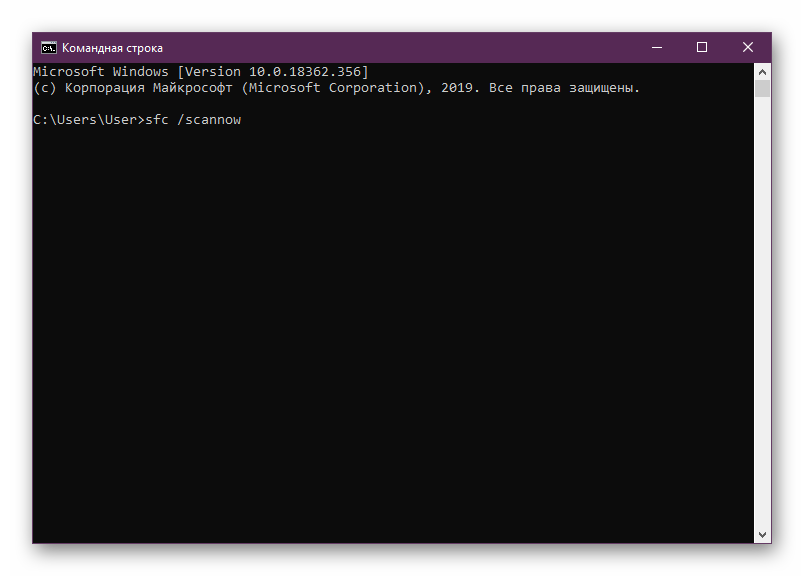
Способ 3: Повторная регистрация файла
Переходите к выполнению этого метода только в том случае, когда предыдущий не помог полностью избавиться от проблемы. Вы можете увидеть в отчете уведомление о том, что oleaut32.dll был успешно восстановлен, однако при запуске GTA 4 все равно наблюдать сообщение, говорящее об отсутствии этого объекта. В большинстве случаев это свидетельствует о надобности повторной регистрации библиотеки, что осуществляется вручную при помощи консольной утилиты.
- Откройте «Пуск» и через поиск отыщите классическое приложение «Командная строка». Запустите его от имени администратора, выбрав соответствующий пункт.
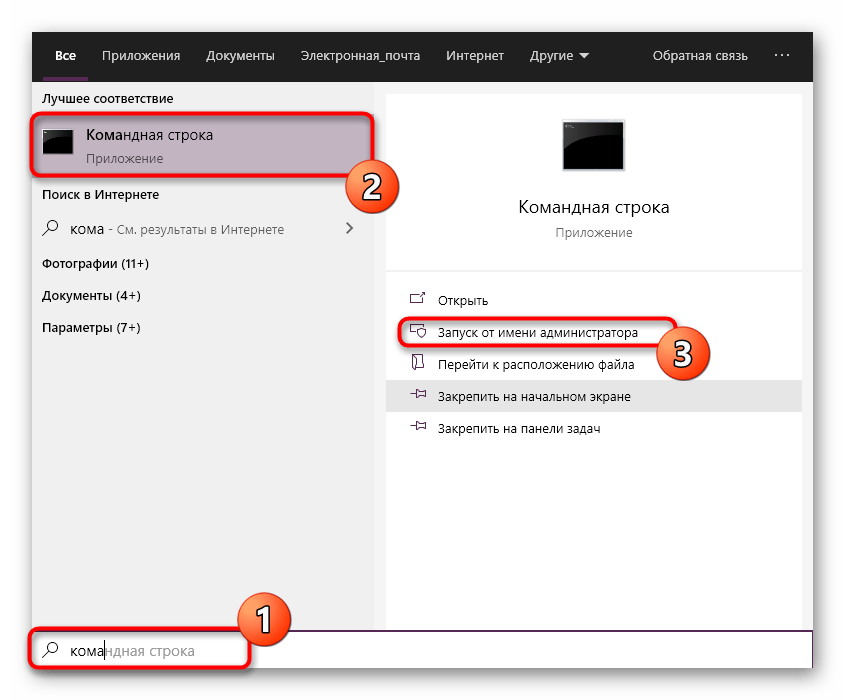
- Введите команду regsvr32 /u oleaut32.dll , а затем нажмите на клавишу Enter. Это отменит регистрацию существующего файла.
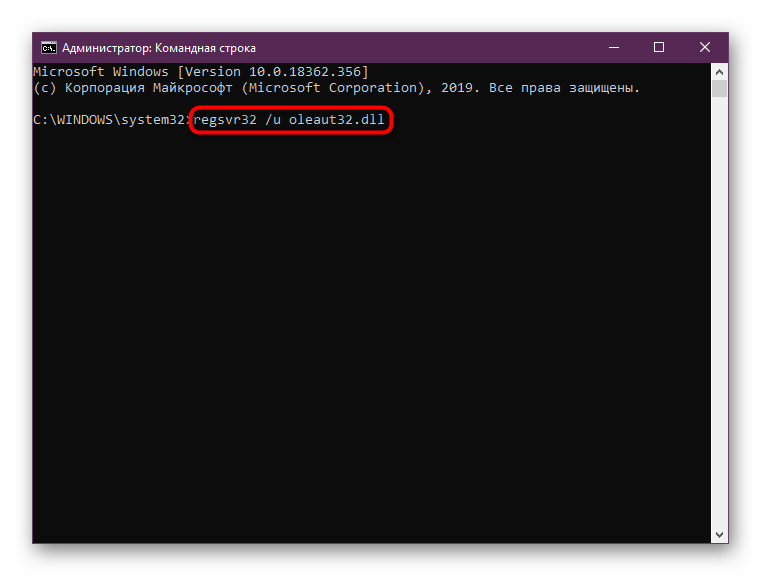
- Перед вами появится уведомление об успешной или неудачной загрузки модуля. В любом случае просто игнорируйте это окно, закрыв его.
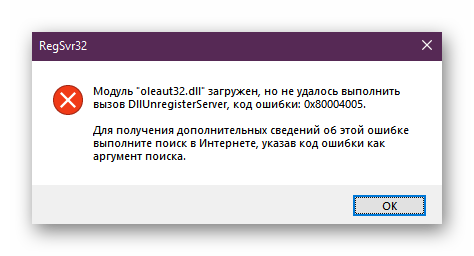
- Осталось только ввести такую же команду, но с другим аргументом regsvr32 /i oleaut32.dll , чтобы произвести повторную регистрацию динамически подключаемой библиотеки.
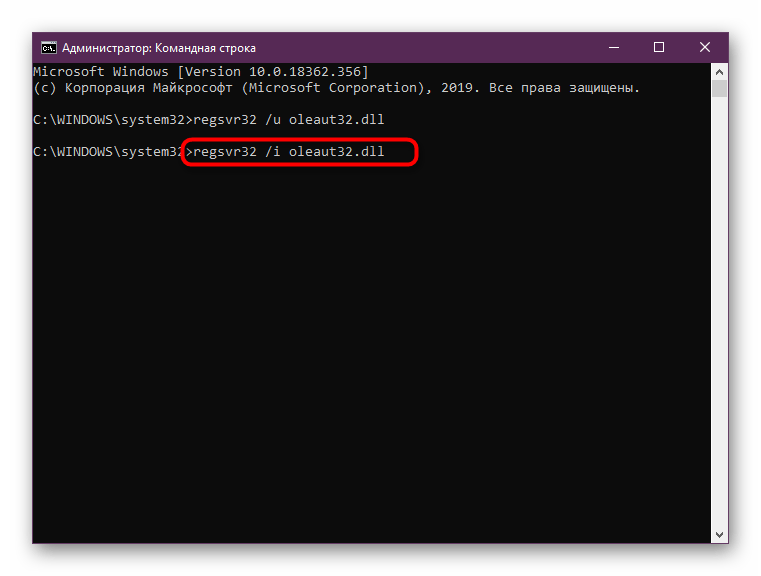

После этого можно сразу же переходить к запуску игры без предварительной перезагрузки компьютера. Если дело действительно заключалось в повреждении регистрации, теперь никаких ошибок возникнуть не должно.
Теперь вы знакомы с методами восстановления oleaut32.dll в Windows для нормализации запуска GTA 4. Как видите, действенных методов не так и много, однако они должны помочь справиться с поставленной задачей. Дополнительно следует отметить, что если вы являетесь обладателем пиратской сборки данной игры, попробуйте переустановить ее с отключенным антивирусом или использовать сборку от другого автора.
Источник
При запуске игр или программ в Windows 10 появляется сообщение об ошибке Exception Access Violation, которое указывает на исключение нарушения прав доступа.
Исправить Exception Access Violation при запуске игр или программ
Если ошибка Exception Access Violation появляется с кодом 0xc0000005, то обратитесь к данному руководству.
1. Отключить DEP
DEP помогает защитить наш компьютер с помощью контроля программ, которые выполняются для обеспечения использования системной памяти в защищенном виде. Поэтому, если какое-либо приложение, программа пытается запустить код памяти неправильно, средство DEP автоматически закрывает доступ к этой программе, приложению. Таким образом, его отключение может помочь нам в решение данной ошибки “нарушении прав доступа”, что при условии данная программа или приложение безопасны и не смогут внедрить вирусный код в систему.
- Чтобы отключить Предотвращение выполнения данных или DEP, нажмите Win +R и введите в строку выполнения control system.
- Далее в открывшимся окне, слева нажмите на пункт Дополнительные параметры системы.

- Перейдите во вкладку Дополнительно и в разделе быстродействие нажмите Параметры.
- Перейдите на вкладку Предотвращение выполнения данных и выберите Включить DEP для всех программ и служб, кроме выбранных ниже.
- Выберите свою программу или приложение на указанный исполняемый “.exe” файл, которое выдает ошибку “Exception_Access_Violation”.
- Нажмите Применить и ОК.
- Запустите свою программу или игру заново.

2. Устранение неполадок в оборудовании
В случае, если ошибка будет продолжаться, мы можем запустить средство устранения неполадок оборудования. Для этого нажимаем win+R, чтобы открыть окно “выполнить” и введите следующую команду:
- %systemroot%system32msdt.exe -id DeviceDiagnostic

Нажмите Далее и будет произведена диагностика всех ошибок и неполадок на компьютере. Дождитесь окончания процесса до конца. Если вам и это не помогло, то советую зайти на официальный сайт продукта программы или игры, и обновить до последний версии.

3. Отключить UAC
Контроль учетных записей (UAC) это дополнительная мера защиты, которая может выдавать ошибку Exception Access Violation путем блокировку запуска программ или игр, особенно, если они скачены с торрентов. Отключите UAC и посмотрите, решена ли проблема.
4. Файл только для чтения
Убедитесь, что запускаемая игра или программа предназначена не только для чтения.
- Для начало нажмите по самому ярлыку на рабочем столе правой кнопкой мыши и выберите свойства.
- В свойствах посмотрите стоит ли атрибут “Только для чтения”.
- Если да, то снимите галочку, нажмите OK и попробуйте запустить.
- Также, найдите папку с игрой или программой и в свойствах убедитесь, что папка целиком не предназначена только для чтения.

5. Извлеките стороннее оборудование
В ошибке Exception Access Violation была замечена аудио-гарнитура от Logitech. Если замечено одно, то и могут быть проблемы и с другими неизвестными. Просто выключите компьютер и извлеките все устройства как флешка, принтер и т.п. с USB портов компьютера.
Загрузка комментариев
Источник: http://mywebpc.ru/windows/isklyuchenie-narushenie-prav-dostupa-v-windows-10/
Причины и решения
Такой универсальный вариант (переустановка ОС) уже давно является наиболее рекомендуемым на различных IT-форумах, а также некоторыми «специалистами» воспринимается как «панацея» от любых проблем, что, конечно же, не отвечает действительности. Да, справедливости ради стоит отметить, что полная чистая переустановка Windows практически гарантированно решит имеющиеся программные проблемы, но ни в коем разе не аппаратные. Поэтому не стоит спешить «сносить» операционную систему, для начала следует определить причинно-следственную связь и только после этого принимать подобные кардинальные решения. Итак, рассматриваемая ошибка «Access violation» сигнализирует о том, что какой-либо процесс при обращении к нужному ему типу памяти встречается с трудностями. Например, при запуске игрового программного обеспечения процесс пытается обратиться не к свойственному ему типу памяти, вызывая при этом упомянутую выше ошибку, которая сопровождается текстовым сообщением в виде «Access violation at address № in module «…dll. Write of address…».

Причин возникновения подобной ситуации может быть очень много, что серьёзно усложняет определение причинно-следственной связи, поэтому и применяемые методы носят комплексный характер, а именно:
- Проведите полную проверку операционной системы на наличие вирусной активности. Не прибегайте исключительно к услугам штатного антивируса, а обратите своё внимание на сторонние утилиты, к примеру, «DoctorWeb Curelt», «Malwarebytes» и «Adwcleaner». Проверьте всё тесно связанное с работой компьютера, включая внешние устройства хранения информации, которые подключались ранее к компьютеру, так как не исключено, что основная «зараза» засела именно там.
- Проверьте операционную систему на целостность компонентов, для этого:
Процесс сканирования и внесение правок может быть продолжительным, но прерывать функционирование утилиты не рекомендуется. Дополнительно после завершения работы «sfc/scannow» можно обратиться к помощи команды «dism.exe /online /cleanup-image / restorehealth», инициировать работу, которой можно с помощью той же командной строки. 
- Также будет не лишним проверить используемые жёсткие диски и/или твердотельные накопители и наличие битых секторов, ошибки. Для этого подойдёт хотя бы штатная утилита «CHKDSK».

Вышеизложенные рекомендации носят обобщённый характер, так как их применение обосновано не только при возникновении каких-либо проблем в работе операционной системы, но и как профилактические меры по поддержанию качества функционирования Windows. Если ошибка не нашла своего решения и продолжается «терзать» пользователя, то следует прибегнуть к более точечным проверкам, которые заключаются в следующем:
- «Проверка реестра»:
Также будет не лишним прибегнуть к функционалу программы «CCleaner» для проверки реестра на ошибки. Основную проблему это может не решить, но добиться улучшения общего состояния операционной системы вполне реально.
- «Проверка корректности используемого драйверного обеспечения». Откройте «Диспетчер устройств» и удостоверьтесь, что все компоненты полностью работоспособны и среди них нет неизвестного устройства, которое было бы помечено жёлтым треугольником с восклицательным знаком внутри. Дополнительно можно обратиться к специализированному софту и проверить актуальность всех используемых драйверов.
- «Проверка качества работы программного обеспечения». Если рассматриваемая проблема проявилась при открытии какой-либо программы или игры, то попробуйте полностью удалить их и установить заново, но удостоверившись в том, что возможности вашего компьютера, а также версия операционной системы соответствует техническим требованиям продукта. Если игра была получена не совсем «честным/законным» путём, то попробуйте скачать другой репак или сменить основной источник. Если вы уверены в том, что вирусного программного обеспечения нет и проблема проявляется в отдельно взятом программном обеспечении при любых манипуляциях с ним, то можно попробовать внести данное ПО в список исключения DEP, для этого:
Перезагрузите компьютер и проверьте качество работы Windows и работоспособность нужной вам программы/игры.
Источник: http://nastroyvse.ru/programs/game/kak-ispravit-oshibku-access-violation.html
2 Answers 2
Before running Xampp, go to the C:xampp directory, look for xampp-control.exe, right click on it, go to Properties, go to the Compatibility tab, and then check the Run as administrator option and click on Apply.
edited Dec 11 ’20 at 21:52
Jeremy Caney
4,7771616 gold badges3232 silver badges5757 bronze badges
answered Dec 11 ’20 at 17:38
Prashant SilpakarPrashant Silpakar
6111 silver badge22 bronze badges
Solution: give xampp-control.exe in C:xampp Administration rights. See a short video on https://www.youtube.com/watch?v=jh1q0w-mHKU
answered May 13 ’20 at 8:56

JorizzzzzJorizzzzz
5111 bronze badge
Источник: http://stackoverflow.com/questions/61430930/xampp-control-panel-eaccessviolation
Установка исправной версии обновления
Обновление под кодовым названием «3006226», выпущенное для обычных и серверных версий Windows, может нарушать работу функции SafeArrayRedim, которая выделяет для решения задач пределы потребляемой ОЗУ. Эта функция хранится в библиотеке oleaut32.dll, поэтому и появляется сбой. Чтобы решить данную проблему, следует установить корректную версию обновления 3006226. Сделать это можно следующим образом:
- Переходим по ссылке и загружаем на компьютер подходящею версию. Обратите внимание, что файлы отличаются по операционной системе и типу разрядности.
Загружаем пакет обновлений
Загружаем пакет обновлений
2. Запускаем загруженный инсталлятор и подтверждаем установку обновления.
Как вы могли заметить, данный метод не предназначен для операционной системы Windows 10. Таким образом, если вы пользователь данной ОС, то следует воспользоваться следующим способом.
Источник: http://zen.yandex.ru/media/tehnichka/ispravliaem-oshibku-faila-oleaut32dll-5fe5dae9dba1eb4af89bd42c
You can’t perform that action at this time.
Источник: http://github.com/leokhoa/laragon/issues/20
Что это за неполадка
В переводе на русский «exception access violation» означает нарушение прав доступа.
Исходя из перевода можно предположить, что проблема на стороне прав доступа, но это не всегда так. На самом деле причин здесь может быть масса. Давайте разберем каждую из них.
Источник: http://onoutbukax.ru/exception-access-violation-0xc0000005-sposoby-ustraneniya/
Как избавиться от ошибки обращения к памяти
Ошибка появляется при попытке выключить компьютер, перезагрузить его или поменять свой профиль. Но часто так и не удается это сделать из-за системного сообщения. Приходится либо выключить устройство из розетки, либо выключать его долгим нажатием кнопки питания Power. Перед тем, как устранять ошибку Access violation at address … in module, проверьте хранилище вирусов вашего антивирусного программного обеспечения. Возможно некоторые файлы, к которым вы пытались обратиться, были помещены сюда. Такие данные для системы будут уже не доступны.
- Чтобы это сделать, найдите значок на панели задач (трее) в виде стрелочки, нажмите её и появятся скрыты значки.
- Здесь выберите значок антивируса ПКМ.
- В контекстном меню обычно находится пункт «Карантин».

Выберите его и проверьте содержимое. Если найдете там файлы программ, которым вы доверяете — удалите их из карантина. Если ошибка Access violation at address продолжается, необходимо переустановить данную программу и внести в антивирусе в список доверенных.
После этого попробуйте перезапустить компьютер и войти в ОС через последнюю удачную конфигурацию.
- Для этого при появления начального экрана нажмите клавишу F8 и не отпускайте до тех пор, пока не появится окно с несколькими способами запуска.
- Выберите «Запуск последней удачной конфигурации».
- В этом случае будет использована система с конфигурацией драйверов и реестра, которые работали до этого стабильно.
 Выберите последнюю удачную конфигурацию в Windows
Выберите последнюю удачную конфигурацию в Windows
Читайте также: Указанная служба не может быть запущена, поскольку она отключена или все связанные с ней устройства отключены.
Источник: http://lifehacki.ru/oshibka-access-violation-at-address-in-module/
Выключаем UAC
UAC – это функция контроля учетных записей, которая имеется по умолчанию в новых системах Windows. Давайте ее отключим.
- Откройте «Панель управления» и войдите в раздел «Учетные записи».

- Выберите «Изменить параметры контроля».

- Перетащите ползунок в самый низ до появления отметки «никогда не уведомлять» и кликните «Ок».

Источник: http://onoutbukax.ru/exception-access-violation-0xc0000005-sposoby-ustraneniya/
Проверка памяти
Также стоит провести диагностику модулей памяти (ОЗУ). Особенно, если сбой появляется в разных приложениях, а не только в одном.
- В Windows 10 и 8 можно использовать стандартной средство. Запускается оно через поиск «WIN + S» и ввода слова «памяти».

- В Windows 7 и более ранних версиях необходимо использовать утилиту «Memtest86».
При выявлении неисправностей, замените «битую» память новой.
Единственным минусом этих тестов является не способность выявить несовместимость модулей ОЗУ с материнской платой.
Источник: http://onoutbukax.ru/exception-access-violation-0xc0000005-sposoby-ustraneniya/
Драйвера
Убедитесь, что драйвера находятся в актуальном состоянии. Сделать это можно с помощью некоторых бесплатных утилит.
Если проблема возникла после обновления какого-то драйвера, например, видеокарты. То войдите в «Диспетчер устройств» и откройте «Свойства» нужного компонента. Затем во вкладке «Драйвер» кликните «Откатить».

Перед обновлением драйвера видеокарты, рекомендую удалять старое ПО через специальные деинсталляторы. Это поможет избежать множества ошибок в будущем.
Источник: http://onoutbukax.ru/exception-access-violation-0xc0000005-sposoby-ustraneniya/
Для игроков во Властелин Колец
Единственное приложение, которое стоит отдельно разобрать это властелин колец: Битва за Средиземье.
- Нажмите «WIN + R» и напишите %appdata%.

- Войдите в папку с игрушкой и создайте простой текстовый документ, кликнув правой мышкой по пустой области.
- Вставьте в документ следующие строки:
AudioLOD = Low
HasSeenLogoMovies = yes
IdealStaticGameLOD = VeryLow
Resolution = 800 600
StaticGameLOD = VeryLow
TimesInGame = 1
- Затем щелкните «Файл» – «Сохранить как».

- Выберите «Все файлы», в поле имени напишите «options.ini» и сохраните его в папку с игрой (туда, где был создан текстовый файл).
- По завершении процедуры текстовый документ можно удалить, оставив только «options.ini».
Источник: http://onoutbukax.ru/exception-access-violation-0xc0000005-sposoby-ustraneniya/

Установил игру, при запуске выдает прекращена работа и далее ошибку про oleaut32.dll. Сам файл ккинул в папку винды и игры, всеравно, и регистрировал. Подскажите как устранить ошибку с этим длл. Винда 7 макс (лиц)


RulVPlane
С оф. сайта Microsoft скачай .NET Framework 4 и установи
- пожаловаться
- скопировать ссылку
![]()
dilat
ну так стоит 4.7.2, или именно 4 надо? при установке выдает такая же или более новая версия уже установлена
- пожаловаться
- скопировать ссылку
![]()
RulVPlane
До того, как ты скачал эту библиотеку, какая ошибка была? Скрин ошибки до или после?
- пожаловаться
- скопировать ссылку

Конечно это заезженная тема,но не проще ли купить лицензию за 100 рублей?
И проблем не будет,и на форуме всегда помогут.А по существу — если это репак.Ставь другой.
- пожаловаться
- скопировать ссылку
![]()
Phornet
Да я б купил, прст скачал с глобальным модом Criminal Russia. Отдельно его нигде находил, репаков с этим модом два (насколько я знаю) и у обоих такая ошибка. на других играх такого нет
- пожаловаться
- скопировать ссылку


- пожаловаться
- скопировать ссылку

Ошибку я скинул выше, олеаут 32.длл есть, фреймворк 4 не ставится потому то уже стоит 4.7.2 и при попытке поставить 4 версию пишет то, что уже установлена более поздняя версия
- пожаловаться
- скопировать ссылку
![]()
RulVPlane
не разобрался с проблемой ? Решил заново поиграть в гта4 , а особенно в модификацию gta 4 dag 2. Хотя пару лет назад эта же модификация прекрасно работала. Проблема такая же как и у тебя
- пожаловаться
- скопировать ссылку
Oleaut32.dll: способы использования, ошибки и рекомендуемые исправления (06.24.23)
Oleaut32.dll — это файл, который автоматически обновляется при установке обновления Windows. Несмотря на свое запутанное название, он играет жизненно важную роль в передаче данных между приложениями. Это похоже на часть установочного программного обеспечения, которое требуется для завершения установки и настройки определенной программы.
Как работает файл Oleaut32.dll
Если вы запускаете определенное программное обеспечение на своем компьютере, команды, которые находятся в файл oleaut32.dll будет запущен. Сначала файл загружается в оперативную память. После этого он будет работать как процесс Microsoft OLE DLL. Поскольку это системный процесс, он считается безопасным. Это означает, что он вряд ли нанесет вред вашей системе.
Однако бывают случаи, когда этот файл вызывает возникновение ошибок. Это происходит потому, что проблемы возникают не с файлом, а с приложением, выполняющим процесс.
Вот некоторые распространенные ошибки, связанные с файлом oleaut32.dll:
Совет для профессионалов: просканируйте свой компьютер на наличие проблем с производительностью, нежелательных файлов, вредоносных приложений и угроз безопасности
, которые могут вызвать системные проблемы или снижение производительности.
Бесплатное сканирование для ПК: проблемы с загрузкой 3.145.873Совместимость с: Windows 10, Windows 7, Windows 8
Специальное предложение. Об Outbyte, инструкции по удалению, лицензионное соглашение, политика конфиденциальности.
- Oleaut32.dll не найден
- Не удается обновить Oleaut32.dll
- Не удается найти [PATH] oleaut32.dll
- Не удается запустить [приложение]. Отсутствует необходимый компонент: oleaut32.dll.
Эти сообщения об ошибках могут появиться тогда, когда вы их меньше всего ожидаете. Но в большинстве случаев они появляются при установке или использовании определенных программ или при запуске или завершении работы Windows.
Что вызывает появление ошибок Oleaut32.dll?
Большинство ошибок, связанных с oleaut32.dll, возникает из-за того, что файл oleaut32.dll был удален или удален. Но в некоторых случаях они могут предположить, что существует основная проблема реестра, проблема с вредоносным ПО или аппаратный сбой, который необходимо исправить.
Самый простой способ исправить любую ошибку, связанную с oleaut32.dll, — это исправить удалите и переустановите программу, в которой возникла ошибка. Но что касается специалистов по Windows, то лучше всего обновить файл oleaut32.dll.
Как обновить файл Oleaut32.dll
Итак, как обновить файл oleaut32.dll? Просто выполните следующие действия:
На этом этапе oleaut32.dll должен быть успешно повторно установлен. зарегистрирован и обновлен. Но что делать, если не удается обновить oleaut32.dll?
Что делать, если не удается обновить файл Oleaut32.dll
Если вы хотите обновить файл oleaut32.dll и, надеюсь, решить проблему самостоятельно, попробуйте следующие решения.
Но перед этим мы рекомендуем вам не загружать oleaut32.dll файл с любого сайта загрузки DLL. Помните, что некоторые вредоносные объекты маскируются под легальное программное обеспечение. Вы же не хотите скачивать мошеннические файлы, верно? Лучше всего получить законный файл oleaut32.dll из исходного img.
Теперь, как исправить файл oleaut32.dll, который не может быть обновлен? Ознакомьтесь с этими рекомендуемыми исправлениями:
Исправление №1: запускайте Windows в безопасном режиме.
Безопасный режим — надежный вариант устранения неполадок, который ограничивает процессы Windows только базовыми. При загрузке в безопасном режиме Windows запускается только с основными службами и драйверами.
Чтобы запустить Windows в безопасном режиме, выполните следующие общие действия:
Исправление №2: восстановите файл Oleaut32.dll.
Вы могли случайно удалить файл oleaut32.dll. Итак, вы можете проверить, есть ли он в корзине. Если он есть, восстановите его. Просто щелкните файл правой кнопкой мыши и выберите Восстановить. Файл должен быть возвращен в его законное местоположение.
Если вы уже очистили корзину и уверены, что файл там был, вы можете использовать стороннее средство восстановления файлов.
Исправление №3: выполните быстрое сканирование вашей системы на наличие вредоносных программ.
Некоторые ошибки oleaut32.dll могут быть вызваны заражением вашего компьютера вредоносным ПО или вирусами. Чтобы удалить вирусы и вредоносное ПО с компьютера Windows, выполните следующие действия:
В зависимости от размера файлов на вашем компьютере весь процесс сканирования может занять время. Таким образом, вам нужно набраться терпения.
Исправление №4: переустановите программу, в которой появился Oleaut32.dll.
Если ошибка oleaut32.dll возникла при использовании определенной программы, попробуйте переустановить эту программу. При этом файл будет заменен автоматически.
Чтобы переустановить эту конкретную программу, выполните следующие действия:
Исправление №5: обновите драйверы вашего устройства.
Возможно, ошибка oleaut32.dll вызвана проблемой с драйвером. Например, если ошибка появляется при воспроизведении 3D-видеоигры, то причиной может быть драйвер, связанный с вашей видеокартой.
Чтобы исправить и обновить драйверы вашего устройства, мы рекомендуем вам использовать надежный драйвер средство обновления. Таким образом, вы можете убедиться, что устанавливаемый вами драйвер устройства совместим с вашей операционной системой и оборудованием.
Исправление №6: запустите команду проверки системных файлов (SFC).
Иногда вы можете легко исправить ошибку проблема, выполнив команду проверки системных файлов (SFC). Эта команда позволяет сканировать, восстанавливать и исправлять поврежденные системные файлы Windows.
Чтобы запустить команду SFC, следуйте инструкциям ниже:
Исправьте # 7. Очистите ценное системное пространство.
Иногда ошибки возникают из-за того, что для выполнения процессов и задач больше нет памяти или системного пространства.
Чтобы освободить ценное системное пространство и освободить место для большего Для выполнения важных задач и процессов удалите любой системный мусор и ненужные файлы с помощью надежного инструмента для очистки ПК.
И последнее примечание
Oleaut32.dll — важный файл Windows. Так что, если у вас возникнут проблемы с этим, убедитесь, что вы исправили их сразу. Но если вы не уверены в своих навыках устранения неполадок, доверьте работу профессиональному специалисту по Windows. А еще лучше обратиться за помощью в службу поддержки Microsoft.
Какое из перечисленных выше исправлений решило ваши проблемы с oleaut32.dll? Сообщите нам об этом в разделе комментариев ниже.
YouTube видео: Oleaut32.dll: способы использования, ошибки и рекомендуемые исправления
06, 2023
